一、实验准备
1.服务端server
【1】安装软件yum install targetcli -y
【2】开启服务systemctl start target
【3】新建分区fdisk /dev/vdb
二、配置target
服务器
【1】执行targetcli
【2】查看target结构:ls
【3】给设备/dev/vdb1映射为westos:storage1
/backstores/block create westos:storage1 /dev/vdb1
【4】创建
/iscsi create iqn.2017-12.com.example:storage1
【5】加密
/iscsi/iqn.2017-12.com.example:storage1/tpg1/acls create
iqn.2017-12.com.example:westoskey
【6】创建连接当你访问iqn.2017-12.com.example:storage1时实际访问/dev/vdb1
/iscsi/iqn.2017-12.com.example:storage1/tpg1/luns create /backstores/block/westos:storage1
【7】指定提供服务的服务器IP
/iscsi/iqn.2017-12.com.example:storage1/tpg1/portals create 172.25.254.137
#注:服务器IP
【8】exit 退出

【9】开启3260端口:firewall-cmd --permanent --add-port=3260/tcp
【10】加载火墙:firewall-cmd --reload

客户端client
【1】安装软件yum install iscsi-initiator-utils.x86_64 -y #安装软件
【2】开启服务systemctl start iscsi #开启服务
【3】配置文件vim /etc/iscsi/initiatorname.iscsi #配置文件
【4】重启服务systemctl restart iscsi #重启服务

【5】挂载设备
iscsiadm -m discovery -t st -p 172.25.254.137
iscsiadm -m node -T iqn.2017-12.com.example:storage1 -p 172.25.254.137 -l

注:-l ---->登陆;-p---->IP;node---->连接;-m ---->mode;-t ---->类型;-T ---->目标
注:设备的使用需要创建分区,下面的步骤在客户端进行
【6】查看设备:fdisk -l

【7】新建分区fdisk /dev/sda
【8】同步分区表partprobe
【9】格式化mkfs.xfs /dev/sda1

【10】挂载mount /dev/sda1 /mnt/
【11】df 查看挂载

三、设备永久挂载
在客户端
【1】vim /etc/fstable #在文件中写挂载信息
UUID="" /mnt xfs defaults,_netdev 0 0
#注:_netdev表示先开启网络再挂载设备
#不写设备名称是因为容易发生名称飘移

【2】mount -a #加载
【3】df #查看挂载

#####附加#####
电脑启动流程
1.读0磁道446字节
2.grep.conf
3.读取键盘、语言、根信息
4./etc/fatable
5./etc/system/sysconfig/... 开启所有服务
6.开启终端、图形
四、卸载设备
1.客户端
【1】安装软件yum install tree -y
【2】查看文件结构:tree /var/lib/iscsi

【3】退出登陆
iscsiadm -m node -T iqn.2017-12.com.example:stroage1 -p 172.25.254.137 -u
【4】删除设备
iscsiadm -m node -T iqn.2017-12.com.example:stroage1 -p 172.25.254.137 -o delete
【5】查看是否删除
tree /var/lib/iscsi

【6】重启服务
systemctl restart iscsi
【7】查看设备是否删除成功
fdisk -l

五、清除服务器策略
clearconfig confirm=true
六、扩展设备容量(LVM)
1.服务端
【1】创建分区:fdisk /dev/vdb -t 8e
【2】pvcreate /dev/vdb1
【3】vgcreate iscsi /dev/vdb1
【4】lvcreate -L 1000 -n iscsi_lv0 iscsi
【5】配置targetcli

2.客户端
【1】删除上次实验的配置
rm -fr /var/lib/iscsi/node/*
rm -fr /var/lib/iscsi/send_target/*
【2】重启主服务systemctl restart iscsid.service
【3】重启服务systemctl restart iscsi
【4】使用设备
iscsiadm -m discovery -t st -p 172.25.254.137
iscsiadm -m node -T iqn.2017-12.com.example:stroage1 -p 172.25.254.137 -l


3.服务端
【1】创建分区fdisk /dev/vdb -t 8e
【2】pvcreate /dev/vdb2
【3】vgextend iscsi /dev/vdb2
【4】lvextend -L 1500M -n /dev/iscsi/iscsi_lv0

4.客户端
【1】卸载上次实验设备
umount /mnt
【2】格式化设备mkfs.xfs /dev/sda
【3】退出登陆
iscsiadm -m node -T iqn.2017-12.com.example:stroage1 -p 172.25.254.137 -u
【4】登陆
iscsiadm -m node -T iqn.2017-12.com.example:stroage1 -p 172.25.254.137 -l
【5】查看设备是否扩容








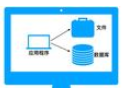















 228
228











 被折叠的 条评论
为什么被折叠?
被折叠的 条评论
为什么被折叠?








